In die nuutste Windows 10 het Microsoft dit opgestel om outomaties Windows-opdaterings af te laai en te installeer.Dit beteken dat Windows die woord stilweg in die agtergrond opdateer, en wanneer nuwe Windows-opdaterings beskikbaar word, word dit outomaties afgelaai en geïnstalleer.
of vir 'n paar opdaterings,Jy moet weer begin om dit toe te pas.
Maar soms werk dit nie soos verwag word nie,Windows Update het opgehou om af te laaiof kyk vir opdaterings.Daar is verskeie redes waarom Windows Update nie sal aflaai of installeer nie, maar die meeste van die tyd is hierdie tipe probleme te wyte aan sagtewarekonflikte of bestaande probleme met die opdatering wat eers ontdek word nadat die opdatering begin installeer .
Hier kan u oplossings toepas om Windows Update suksesvol te herstel en te installeer.
Contents [show]
Windows Update het nie afgelaai nie
Voordat jy begin, kyk en bevestig asseblief of die opdatering regtig vas is?Want soms kan dit 'n rukkie neem om opdateringlêers van Microsoft-bedieners af te laai as gevolg van stadige internetverbinding.Daarom beveel ons aan dat u nog 'n paar minute wag voordat u die opdatering aflaai.
Kontroleer ook asseblief en maak seker dat jou internetverbinding werk,
Deaktiveer antivirusbeskerming tydelik en ontkoppel van VPN (indien op rekenaar opgestel)
Die volgende stap is om Windows na 'n skoon selflaai-toestand te begin en kyk dan vir Windows-opdaterings.Dit sal help as enige derdeparty-sagtewarekonflik veroorsaak dat Windows Update ophou aflaai.
Maak ook 'n opdragprompt oop as administrateur, voer die DISM-opdrag uit" DISM / Aanlyn / Opruimingsbeeld / RestoreHealth ” om die stelselbeeld te herstel, hardloop dansfc /scannow (System File Checker Utility) Kontroleer en herstel indien enige ontbrekende, korrupte stelsellêers veroorsaak dat Windows-opdaterings nie afgelaai of geïnstalleer word nie.
Begin die Windows Update-probleemoplosser
Begin die Ingeboude Windows-opdatering-foutspoorder, wat kan help om probleme op te spoor en op te los wat veroorsaak dat Windows Update ophou aflaai en installeer.
- Druk die sleutelbordkortpad, Windows + I om die Instellings-toepassing oop te maak,
- Klik Update and Security, klik dan Windows Update,
- Aan die regterkant, kies Windows Update, kies dan Begin die probleemoplosser,
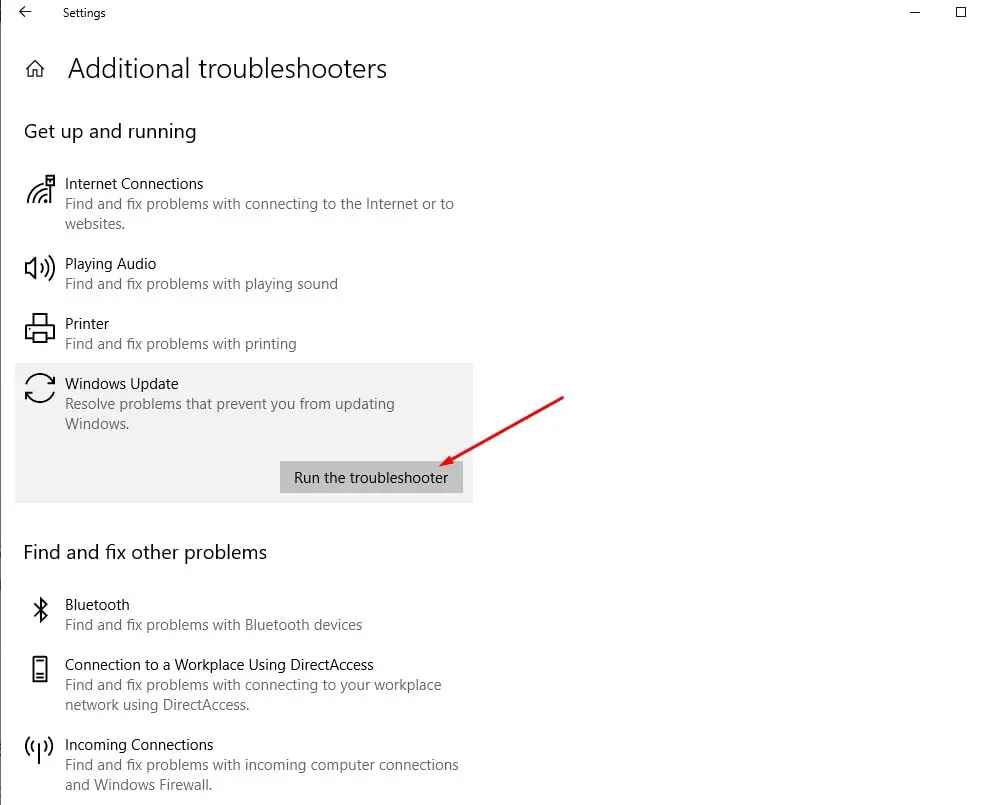
Die probleemoplosser sal probeer vasstel of daar 'n probleem is wat verhoed dat u rekenaar Windows Update aflaai en installeer.
In die meeste gevalle sal die probleemoplosser jou vertel van hangende opdaterings.Klik "Pas hierdie oplossing toe" en laat die probleemoplosser toe om dit te installeer.In ander gevalle sal jy die instruksies op die skerm moet volg om die opdatering reg te stel.
En as dit enige probleme vind, sal die opdateringsfoutoplosser probeer om dit op sy eie reg te stel.Nadat u die probleemoplossingsproses voltooi het, herbegin eenvoudig Windows en kyk vir opdaterings vanaf Instellings -> Opdatering en sekuriteit -> Windows Update -> Kyk vir opdaterings.
Stel Windows Update-komponente terug
Daarbenewens kan die Windows Update-databasis self ook beskadig word deur konflikte met nuwe afgelaaide en geïnstalleerde opdaterings.Maak die herstel van Windows Update-komponente en dwing Windows Update om nuwe opdateringlêers vanaf Microsoft-bedieners af te laai.
Maak opdragprompt oop as administrateur en voer die opdrag hieronder uit om Windows Update en sy verwante BIT-dienste te stop.
- Net stop wuauserv
- Net stop
Navigeer nou na File Explorer en klik C:WindowsSoftwareDistributiondownload.
Vee alle data in die Downloads-lêergids hier uit, om dit te doen, druk Ctrl + sleutelbordkortpad en dan Del.
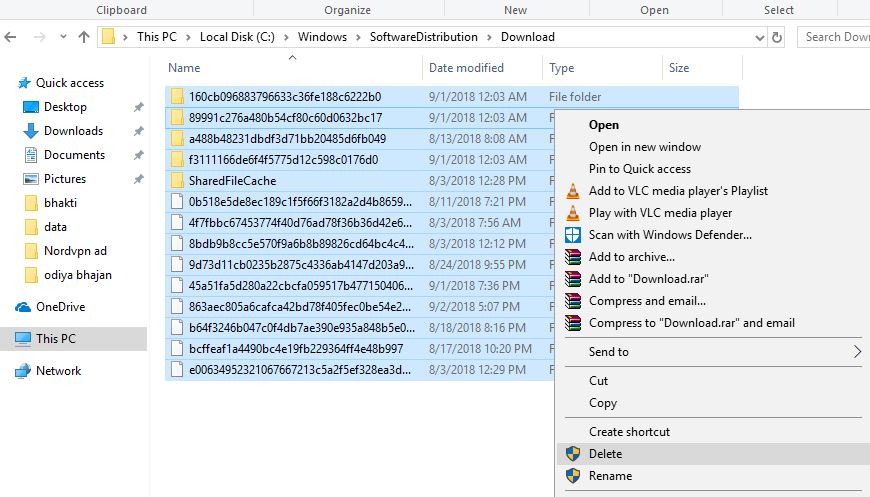
Maak die opdragprompt weer oop en voer die opdrag uit " net begin wuauserv"和 " netto begin stukkies"om die voorheen gestopte Windows Update-diens en Background Intelligent Transfer-diens te herbegin.
Kom ons maak Instellings, Bywerkings en Sekuriteit weer oop en druk die Kyk vir opdaterings-knoppie.
Installeer Windows Update handmatig
As al die bogenoemde oplossings nie die probleem opgelos het nie, maar Windows Update sal steeds nie aflaai of nie installeer nie, installeer Windows Update handmatig.
toegangWindows 10 werk geskiedenis-webblad op, waar jy 'n log kan sien van alle vorige Windows-opdaterings wat vrygestel is.
Vir die jongste vrygestelde opdatering, let asseblief op die KB-nommer.
Gebruik nou die Windows Update Catalog-webwerf om te soek na die opdatering gespesifiseer deur die KB-nommer wat jy neergeskryf het.Laai die opdatering af, afhangende van of jou rekenaar 32-bis = x86 of 64-bis = x64 is.
Maak die afgelaaide lêer oop om die opdatering te installeer.
Nadat jy die opdatering geïnstalleer het, herbegin net jou rekenaar om die veranderinge toe te pas.Ook, as u Windows Update tydens die opgraderingsproses teëkom, gebruik net die amptelike mediaskeppingsinstrument om Windows 10 weergawe 2004 op te gradeer sonder enige foute of probleme.
Ek is seker hierdie keer het jou stelsel die nuutste Windows-opdatering suksesvol geïnstalleer sonder enige foute of aflaaie, die installasie het vasgeval.Tog, as jy enige hulp nodig het of probleme ondervind tydens die implementering van bogenoemde oplossings, bespreek dit gerus in die kommentaar hieronder.

![Hoe om Windows Update vas te herstel [0% of 100%]](https://oktechmasters.org/wp-content/uploads/2021/01/3481-windows-update-stuck-downloading-846x530.jpg)
![[Vastgestel] Microsoft Store kan nie programme en speletjies aflaai nie](https://oktechmasters.org/wp-content/uploads/2022/03/30606-Fix-Cant-Download-from-Microsoft-Store.jpg)
![[Vastgestel] Microsoft Store kan nie programme aflaai en installeer nie](https://oktechmasters.org/wp-content/uploads/2022/03/30555-Fix-Microsoft-Store-Not-Installing-Apps.jpg)

